相信不少用户都知道的,爱奇艺万能播放器支持DLNA投屏,电脑中视频很容易投屏到其他设置里播放的,今天小编就分享爱奇艺万能播放器投屏播放的操作流程,有需要的朋友一起来看看吧!
首先保证要投屏播放的设备支持DLNA,而且和电脑网络处于同一个网段,说白了就是连接同一个路由器。达到这个两个要求后即可进行播放。
打开播放器,将一部想要投屏播放的视频放到播放器开始播放,在播放界面上右键,点击【DLNA投屏播放】,或直接点左下角第三个按钮。
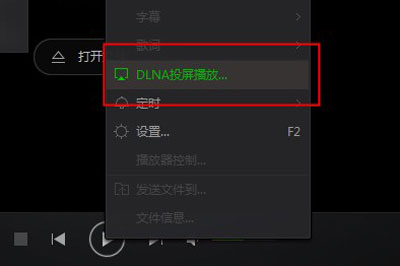
然后在弹出的窗口中找寻你要投屏播放的设备名称,点击【连接】,稍等几秒,待到状态连接出现打勾,显示当前连接设备则代表连接成功,然后去看下投屏的设备有没有正常播放。本地播放则没有画面,只有显示视频名称和连接的设备名称。
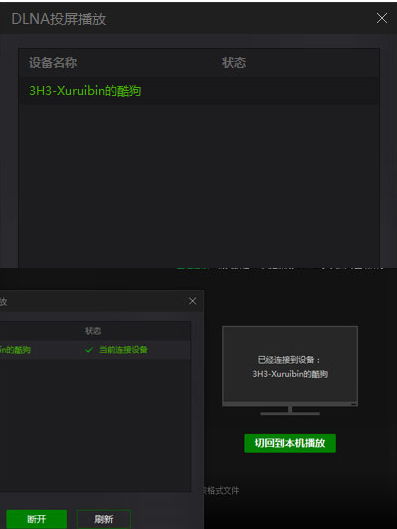
想断开投屏,点击【断开】即可。
注意,如果无法连接DLNA设备,则确认以下几点
1、DLNA设备已开启
2、网络连接正常
3、DLNA设备与本机在同一网络下。
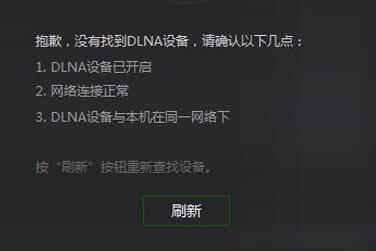
确认以上几点同时满足后,点击刷新,再次刷新设备。另外还有注意DLNA播放的网络连接情况一定要是良好,不然也会出现卡顿的情况,建议采用有线连接而不是无线连接。
还不了解爱奇艺万能播放器投屏播放的操作流程的朋友们,不要错过小编带来的这篇文章哦。
- 《原神》古代生物调查世界任务指南
- 《原神》2.6版雷神国家队详细配置教程
- 怎么获得管理员权限Win11 Win11没有管理员权限怎么办
- Win11如何获得管理员权限 Win11电脑管理员权限在哪里
- Win11复制文件提示需要权限怎么办 Win11复制需要权限才能执行如何解决
- 《原神》2.6版本全食谱获取方法汇总
- 《小缇娜的奇幻之地》闪蹄城全幸运骰子点位说明
- 《原神》层岩巨渊伏鳌谷宝箱全收集攻略
- 《原神》层岩巨渊53个摩拉石堆收集路线
- 《原神》2.6版深境螺旋阵容推荐 2.6版深渊怎么打
- 《原神》振晶的研究全关卡配置参考
- 《原神》鲸井小弟与璃月丹迪宝箱任务指南
- 《原神》2.6版神里绫人主C配队推荐
- 《原神》无工之剑强度评测
- 舞蹈诗剧《只此青绿》将拍电影版 两个版本计划中
- 索尼官宣《毒液3》《达荷美女战士》亮相产业大会
- 《奇异博士2》曝终极海报 首波口碑曝光:血腥恐怖
- 真人版《芭比》剧照曝光 玛格特·罗比被粉色包围
- 林诣彬宣布不再执导《速10》 以制片人身份参与
- 《原神》烟绯+尘世之锁超载武装配队教程
- 《小缇娜的奇幻之地》碎坟古墓幸运骰子点位标注
- 《原神》债务处理人讨伐路线
- 《原神》四星过渡圣遗物推荐
- 《重返帝国》平民玩家技巧汇总 平民玩家怎么玩
- 秦昊、锤锤《坏蛋联盟》组CP 现场还原角色高光
- streamWriter v5.4.2.1 Build 772
- Audials Light 2019.0.11800.0
- Audials Tunebite 2020.0.59.5900
- QT文本转语音 v1.0
- i-Sound Recorder v7.8.5.0
- RarmaRadio v2.72.4
- J.River Media Center(音频文件管理) v25.0.114
- KaraFun v2.6.1.1
- 远大文字转语音 v7.8
- Ashampoo Music Studio 2019 v1.7.0.8
- 勇芳自动刷分精灵 V6.2.46 绿色免费版
- 极镜模拟器(Warframe)V1.8.2 绿色中文版
- 怪物猎人崛起水月架势不消耗翔虫MOD v1.0
- 战神4NG存档PS4导入 v2.12
- 战神4全红色完美装备符文全收集存档 v2.74
- FiveM(联机工具)V2022 绿色免费版
- Steam++(Steam社区工具箱)V2.6.9 官方安装版
- SuWar3Tools(魔兽争霸3改键工具)V2.1.0.147 绿色中文版
- 上古卷轴5天际远古兽人战锤MOD v1.0
- 严阵以待HK416紫水晶纹理MOD v3.55
- glib
- glide
- glider
- gliding
- glimmer
- glimpse
- glint
- glisten
- glitch
- glitter
- 社会组织法律制度研究
- 网店美工与管理
- 服务的细节075:让POP会讲故事,商品就能卖得好
- 农业供给侧与经济增长
- 现代营销策划实务
- 青少年核心素养经典阅读课:自然的秘密
- 你的细节决定你的成败
- 图解艾灸疗法
- 模拟导游
- 航空飞行器
- [BT下载][亲爱的生命][第21-22集][WEB-MP4/2.30G][中文字幕][4K-2160P][H265][Xiaomi] 剧集 2022 大陆 剧情 连载
- [BT下载][偶然的田园日记][第06集][WEB-MKV/1.66G][简繁英字幕][1080P][Netflix][Xiaomi] 剧集 2022 韩国 剧情 连载
- [BT下载][她们的名字][第15-16集][WEB-MP4/1.91G][中文字幕][4K-2160P][H265][Xiaomi] 剧集 2022 大陆 剧情 连载
- [BT下载][超时空罗曼史][第25-26集][WEB-MP4/2.51G][中文字幕][4K-2160P][H265][Xiaomi] 剧集 2022 大陆 剧情 连载
- [BT下载][女浩克][第05集][WEB-MKV/4.08G][国英多音轨/简繁英字幕][4K-2160P][HDR][H265][Disney+][Xiao 剧集 2022 美国 剧情 连载
- [BT下载][女浩克][第05集][WEB-MKV/1.27G][国英多音轨/简繁英字幕][1080P][Disney+][Xiaomi] 剧集 2022 美国 剧情 连载
- [BT下载][飞狐外传][第21-22集][WEB-MP4/0.47G][中文字幕][1080P][H265][Xiaomi] 剧集 2022 大陆 武侠 连载
- [BT下载][开心合伙人][第07-08集][WEB-MP4/1.49G][中文字幕][4K-2160P][H265][Xiaomi] 剧集 2022 大陆 剧情 连载
- [BT下载][因为我们忘记一切][第01集][WEB-MKV/3.50G][简繁英字幕][4K-2160P][杜比视界版本][H265][Disney+][Xi 剧集 2022 日本 剧情 连载
- [BT下载][因为我们忘记一切][第01集][WEB-MKV/3.21G][简繁英字幕][4K-2160P][HDR][H265][Disney+][Xiaom 剧集 2022 日本 剧情 连载